怎么把 Word 强制关闭
在日常使用电脑办公的过程中,我们有时会遇到 Word 软件出现卡顿、无响应等情况,这时候就需要将其强制关闭,下面将详细介绍在不同操作系统下如何强制关闭 Word 的方法。
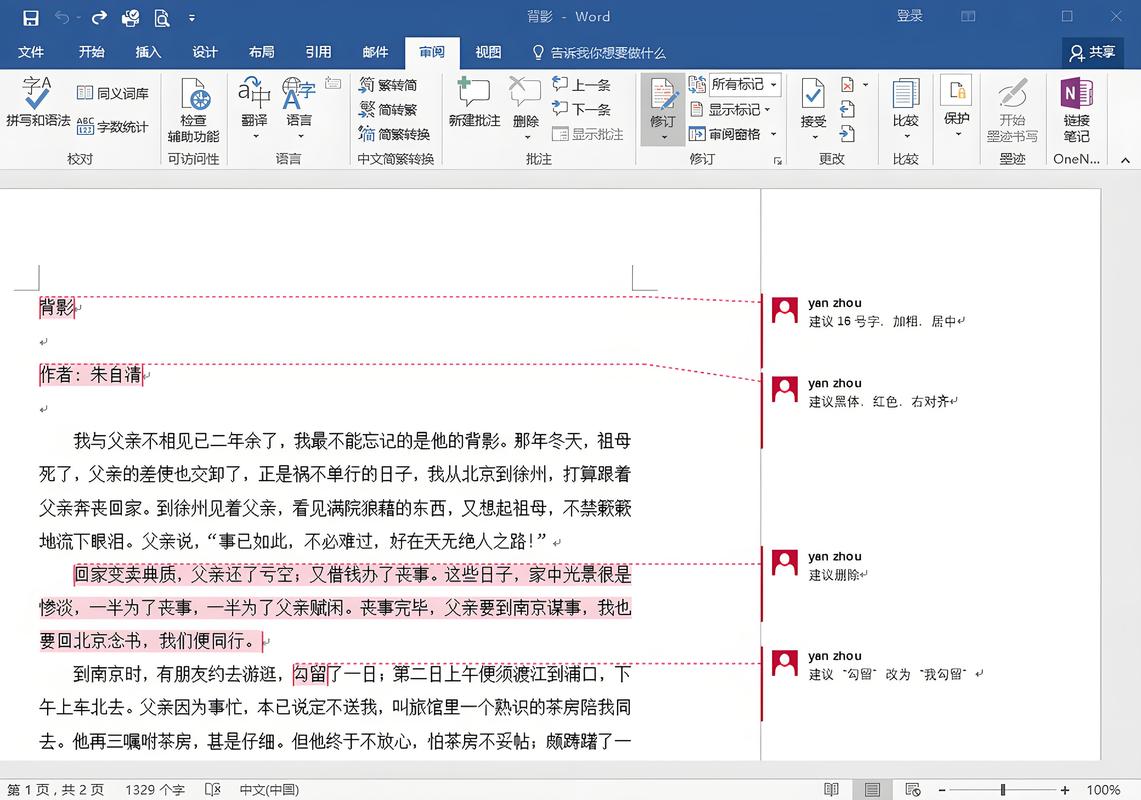
一、Windows 系统下强制关闭 Word 的方法
(一)通过任务管理器关闭
1、按下组合键:同时按下“Ctrl + Shift + Esc”组合键,打开“任务管理器”,这是 Windows 系统中快速调出任务管理器的常用方法,方便用户对正在运行的程序进行管理和操作。
2、找到 Word 进程:在“任务管理器”窗口中,切换到“进程”选项卡,在这里会显示当前计算机上所有正在运行的进程列表,滚动鼠标滚轮或拖动右侧的滚动条,找到“WINWORD.EXE”进程,这个进程就是 Microsoft Word 的主程序进程,通常可能会有一个或多个该进程实例在运行,尤其是在同时打开多个 Word 文档时。
3、选中并结束进程:选中“WINWORD.EXE”进程后,点击任务管理器窗口右下角的“结束任务”按钮,系统会弹出一个确认对话框,询问用户是否确定要结束所选中的进程,点击“确定”按钮,即可强制关闭 Word 程序,这种方法能够快速有效地关闭卡顿的 Word,但可能会导致未保存的文档数据丢失,所以在操作前需谨慎考虑。
(二)通过命令行关闭
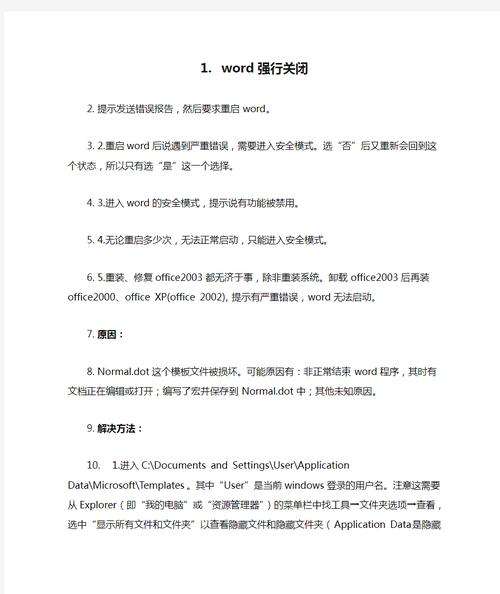
1、打开命令提示符:在 Windows 搜索栏中输入“cmd”,然后在搜索结果中右键单击“命令提示符”,选择“以管理员身份运行”,这一步是为了确保命令提示符具有足够的权限来执行关闭进程的命令。
2、输入命令:在命令提示符窗口中输入以下命令:taskkill /F /IM winword.exe,然后按下回车键,这里的“/F”参数表示强制终止进程,“/IM”参数后面跟着的是进程的图像名称,即 Word 程序的可执行文件名“winword.exe”,执行完该命令后,系统会自动查找并强制关闭所有与 Word 相关的进程。
Mac 系统下强制关闭 Word 的方法
(一)通过强制退出应用程序窗口关闭
1、点击菜单栏:在 Mac 电脑的屏幕顶部菜单栏中,找到并点击“Word”菜单(如果是 Microsoft Word for Mac 版本),如果安装的是其他兼容的 Word 处理软件,如 Pages 等,则点击相应的软件名称菜单。
2、选择强制退出:在下拉菜单中,选择“强制退出 Word”选项,这时,系统会弹出一个警告对话框,提示用户确认是否要强制退出 Word 应用程序,点击“强制退出”按钮,即可关闭 Word 程序,这种方法相对简单直接,适用于 Word 出现轻微卡顿或假死的情况。
(二)通过活动监视器关闭
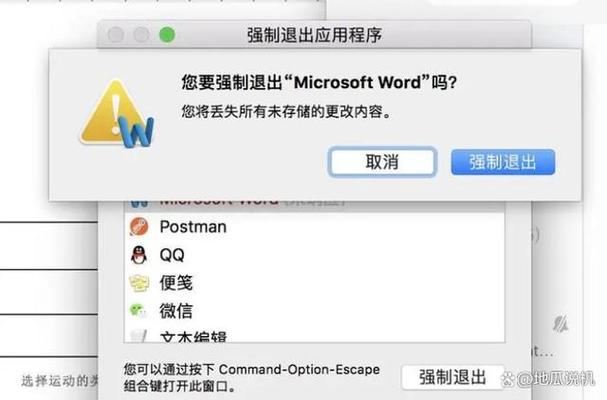
1、打开活动监视器:可以通过多种方式打开活动监视器,常见的是在“应用程序”文件夹中找到“实用工具”文件夹,然后打开其中的“活动监视器”;也可以在“聚焦搜索”中输入“活动监视器”并回车打开。
2、查找 Word 进程:在活动监视器窗口中,切换到“进程”标签页,在进程列表中,找到“Microsoft Word”或相关 Word 处理软件的进程名称,与 Windows 系统类似,这里可能会显示多个相同名称的进程实例。
3、强制退出进程:选中对应的 Word 进程后,点击窗口左上角的“强制退出”按钮(形状像一个叉形图标),系统会再次弹出确认对话框,询问用户是否确定要强制退出该进程,点击“强制退出”按钮后,Word 程序将被关闭。
三、移动设备(如 iPad、Android 平板)上强制关闭 Word 的方法
(一)iPad 设备(以 iOS 系统为例)
1、对于有 Home 键的 iPad 型号:双击 Home 键,这会调出多任务切换视图,在这个视图中,找到 Word 应用的卡片界面,通常情况下,最近使用的应用会显示在前面,如果没有看到 Word 应用,可以向左或向右滑动屏幕查找,找到 Word 应用后,手指按住其应用卡片并向上滑动,当应用卡片开始变暗并出现“关闭”字样时,松开手指,即可强制关闭 Word 应用。
2、对于没有 Home 键的 iPad Pro 等型号:从屏幕底部向上轻扫并在屏幕中间停顿,然后向右轻扫以查看多任务切换视图中的其他应用,找到 Word 应用后,按照上述相同的操作方式,通过上滑应用卡片并等待出现“关闭”字样后松开手指,来强制关闭 Word 应用。
(二)Android 平板设备
1、长按应用图标:在大多数 Android 平板的主屏幕或多任务切换视图中,长按 Word 应用的图标,不同品牌的 Android 设备可能会有略微不同的操作方式和界面显示,长按应用图标后会弹出一个快捷菜单或相关信息面板。
2、选择关闭应用:在弹出的菜单或面板中,找到并点击“关闭应用”或类似的选项,有些设备可能会直接显示一个“强制退出”或“强行关闭”的按钮,点击这些按钮即可强制关闭 Word 应用,如果在多任务切换视图中操作,也可以像在 iPad 上一样,通过滑动应用卡片的方式来关闭应用。
需要注意的是,无论是在哪种设备上强制关闭 Word,都可能会导致未保存的数据丢失,在平时使用 Word 时,建议养成及时保存文档的好习惯,以避免不必要的数据丢失风险。
FAQs
问题一:强制关闭 Word 后,之前未保存的文档还能恢复吗?
解答:一般情况下,强制关闭 Word 后,之前未保存的文档很难自动恢复,因为强制关闭属于非正常关闭程序的方式,系统可能来不及将未保存的数据写入磁盘缓存或进行相关的保存操作,一些现代版本的 Office 软件可能会有自动恢复功能,在下次打开 Word 时,它可能会尝试自动恢复之前因异常关闭而未保存的文档内容,用户可以在 Word 启动时留意是否有自动恢复的提示信息,并按照提示进行操作来尝试恢复文档,如果自动恢复功能未能成功恢复文档,那么找回未保存数据的可能性就比较小了,为了保险起见,在使用 Word 编辑重要文档时,应定期手动保存文档,避免因意外情况导致数据丢失。
问题二:为什么 Word 会出现卡顿需要强制关闭?
解答:Word 出现卡顿需要强制关闭的原因有多种,可能是由于文档本身过大或内容过于复杂,例如包含大量的图片、表格、图表等对象,超出了 Word 软件的处理能力范围,导致软件运行缓慢甚至卡死,计算机硬件资源不足也可能是原因之一,如果计算机的内存、CPU 等硬件性能较低,同时运行多个程序或打开多个大型文件,就会使系统资源紧张,从而影响 Word 的正常运行,Word 软件本身的故障或版本兼容性问题也可能导致卡顿现象,软件安装不完整、存在漏洞或与操作系统的某些设置不兼容等情况,都可能引发 Word 出现异常卡顿,还有可能是计算机感染了病毒或恶意软件,这些恶意程序在后台占用系统资源或干扰 Word 的正常运作,导致 Word 无法正常工作而需要强制关闭。
以上内容就是解答有关怎么把Word强制关闭的详细内容了,我相信这篇文章可以为您解决一些疑惑,有任何问题欢迎留言反馈,谢谢阅读。
内容摘自:https://news.huochengrm.cn/cygs/24184.html
